フィレット円弧とは、円弧の接線が各オブジェクト上に配置されるような 2 つのオブジェクト間に作成される円弧のことを指します。
2 本のラインが交差するコンポジットカーブ上にもフィレット円弧を作成することができます。
次の方法で、2 つのオブジェクトの間のフィレット円弧を作成します。
- 中間にフィレット円弧を作成する 2 つのオブジェクトを作成します。
2 つのオブジェクトは、次のいずれかになります。
- 2 本の線分<so>2ほんのせんぶん
- 2 つの円弧
- 1 つの円弧と 1 つのライン
例として、次のラインを使用します。
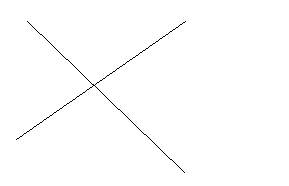
- トリムしたフィレット円弧の場合には、[ワイヤーフレーム]タブ > [作成]パネル > [フィレット] > [フィレット円弧]、未トリム フィレット円弧の場合には、[未トリムフィレット円弧]をクリックします。
フィレット円弧オプションは、オリジナルラインをトリムして、新規フィレットのみを残します。未トリムフィレット円弧オプションは、オプションラインをそのまま残します。
マウスカーソルが矢印を持つ数値付きの円弧に変化します。 付随して表示される値は、デフォルトの半径値です。
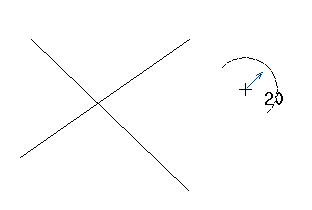
フィレット円弧作成中にデフォルト半径を変更するには、グラフィックウィンドウに直接半径コマンドである r に続き新規値を入力します。 サンプル
r 50
Enter キーを押します。
設定した半径が、以後デフォルト半径になりカーソルに付随します。 オプション ダイアログの 円弧 ページを使用して、デフォルト半径値を変更することもできます。
カーソルを適切なオブジェクト上に移動すると、インテリジェントカーソルが第 1 アイテムとして該当オブジェクトが選択可能である旨を示します。
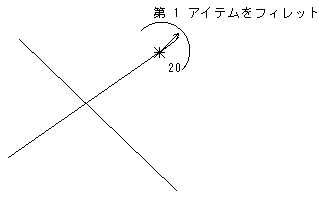
- オブジェクトを 1 つ選択してから別のオブジェクトを選択します。
交差する 2 本のラインに対して、次に示す 4 種類のフィレット円弧の候補が存在します。 そのため、ラインを選択する位置が重要になります。
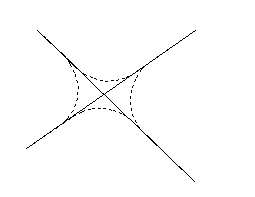
必ず、フィレット円弧を作成する交点と同じ側のラインを選択します。
次のフィレット円弧(トリム)を作成すると仮定します。
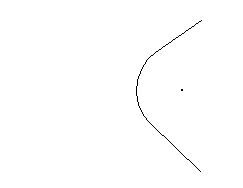
次図のように 2 本のラインの任意の箇所を選択することができます。
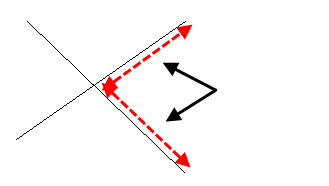
フィレット円弧を 2 つのラインが交差するコンポジットカーブに追加します。 これらのフィレット円弧は、コンポジットカーブの一部になります。
次の方法で、コンポジットカーブ上にフィレット円弧を作成します。
- 次図のようにコンポジットカーブを作成します。
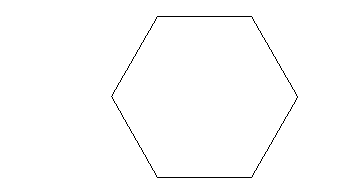
- トリムしたフィレット円弧の場合には、[ワイヤーフレーム]タブ > [作成]パネル > [フィレット] > [フィレット円弧]、未トリム フィレット円弧の場合には、[未トリムフィレット円弧]をクリックします。
カーソルが矢印を持つ数値付きの円弧に変化します。 付随して表示される値は、デフォルトの半径値です。 上記のように、デフォルト半径を変更します。
コンポジットカーブ上でマウスを移動すると、次図のように、インテリジェントカーソルが新規フィレット円弧が作成される位置を示します。
注: 次図では、20 はデフォルト半径値であり、7.5 はコンポジットカーブ上の最近接キーポイントからのグリッド距離です。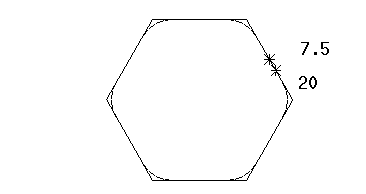
- コンポジットカーブを選択します。
2 つのラインがコンポジットカーブ上の任意の場所で交差する場合、フィレット円弧が追加されます。
この例では、6 つのフィレット円弧をがコンポジットカーブに追加されています。
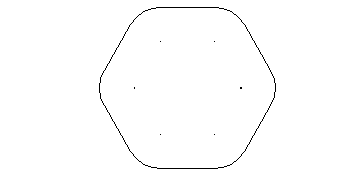
フィレット円弧は、コンポジットカーブの一部として編集されます。